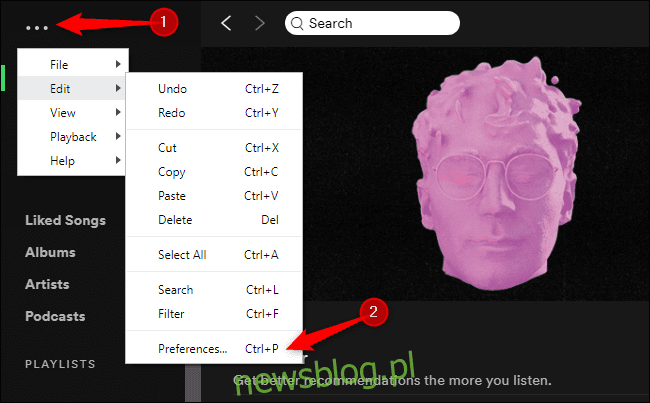
Theo mặc định, Spotify tự động khởi chạy mỗi khi bạn đăng nhập vào PC Windows 10. Nếu không muốn nó chạy ẩn và làm chậm quá trình khởi động, bạn có thể tắt tính năng tự khởi động của Spotify.
Yêu cầu Spotify không bắt đầu tự động
Để tìm tùy chọn này, hãy mở ứng dụng Spotify. Bạn có thể khởi chạy nó từ menu Bắt đầu hoặc nhấp đúp vào biểu tượng Spotify màu xanh lục trong khu vực thông báo (thanh tác vụ) nếu nó đang chạy.
Ở góc trên bên trái của cửa sổ Spotify, nhấp vào menu (…) > Chỉnh sửa > Tùy chọn.
Chỉnh sửa > Tùy chọn trong Spotify trên hệ thống của bạn Windows 10.” width=”650″ height=”403″ onload=”pagespeed.lazyLoadImages.loadIfVisibleAnd MaybeBeacon(this);” onerror = “this.onerror = null; pagespeed.lazyLoadImages.loadIfVisibleAnd MaybeBeacon(this);”>
Cuộn xuống trang Cài đặt và nhấp vào nút “Hiển thị cài đặt nâng cao”. ”
Tìm “Hành vi và khởi động cửa sổ” – bạn có thể cần phải cuộn lên.
Ở bên phải “Tự động mở Spotify khi tôi đăng nhập vào máy tính của mình”, hãy nhấp vào menu thả xuống và chọn “Không”.
Bây giờ bạn có thể thoát khỏi trang Cài đặt. Spotify không tự động bắt đầu sau khi đăng nhập.
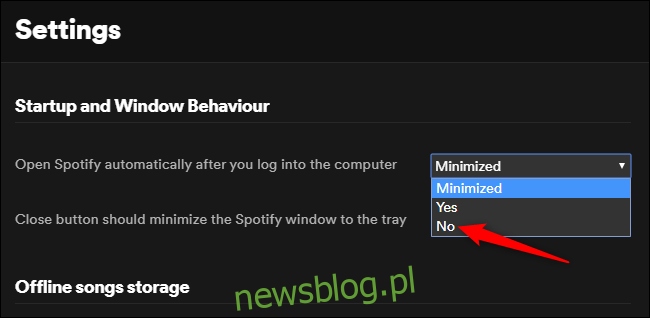
Vô hiệu hóa tác vụ khởi động Spotify thông qua Trình quản lý tác vụ
Nếu bạn không muốn đi qua cài đặt Spotify, bạn cũng có thể tắt Spotify tự động khởi động thông qua Trình quản lý tác vụ hệ thống Windows. Trình quản lý tác vụ có tab Khởi động tích hợp cho phép bạn kiểm soát chương trình nào chạy trên máy tính của mình.
Để khởi chạy Trình quản lý tác vụ, nhấn Ctrl + Shift + Esc hoặc nhấp chuột phải vào thanh tác vụ Windows và chọn “Trình quản lý tác vụ”.
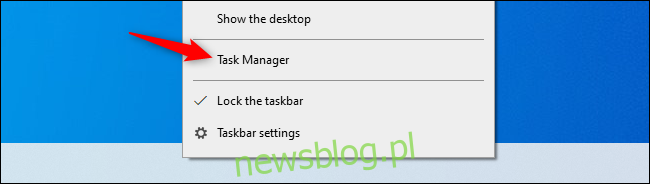
Nhấp vào tab “Khởi động”. Nếu bạn không nhìn thấy nó, hãy nhấp vào “Chi tiết khác” ở cuối cửa sổ.
Tìm “Spotify” trong danh sách. Nhấp chuột phải vào nó và nhấp vào “Tắt”.
Trạng thái tự khởi động Spotify được hiển thị trong cột “Trạng thái” ở đây hiện là “Đã tắt”. Nó sẽ không còn chạy khi khởi động.
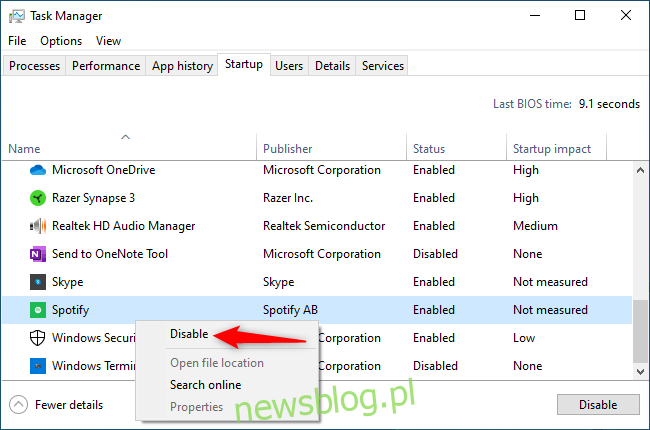
Theo cách tương tự, bạn có thể tắt bất kỳ chương trình tự khởi động nào khác. Lưu ý rằng các chương trình sẽ không thể thực hiện công việc của chúng trong nền nếu bạn làm như vậy – ví dụ: nếu bạn tắt Microsoft OneDrive trong tab khởi chạy, nó sẽ không tự động đồng bộ tệp khi bạn đăng nhập cho đến khi bạn khởi động OneDrive theo cách thủ công.
